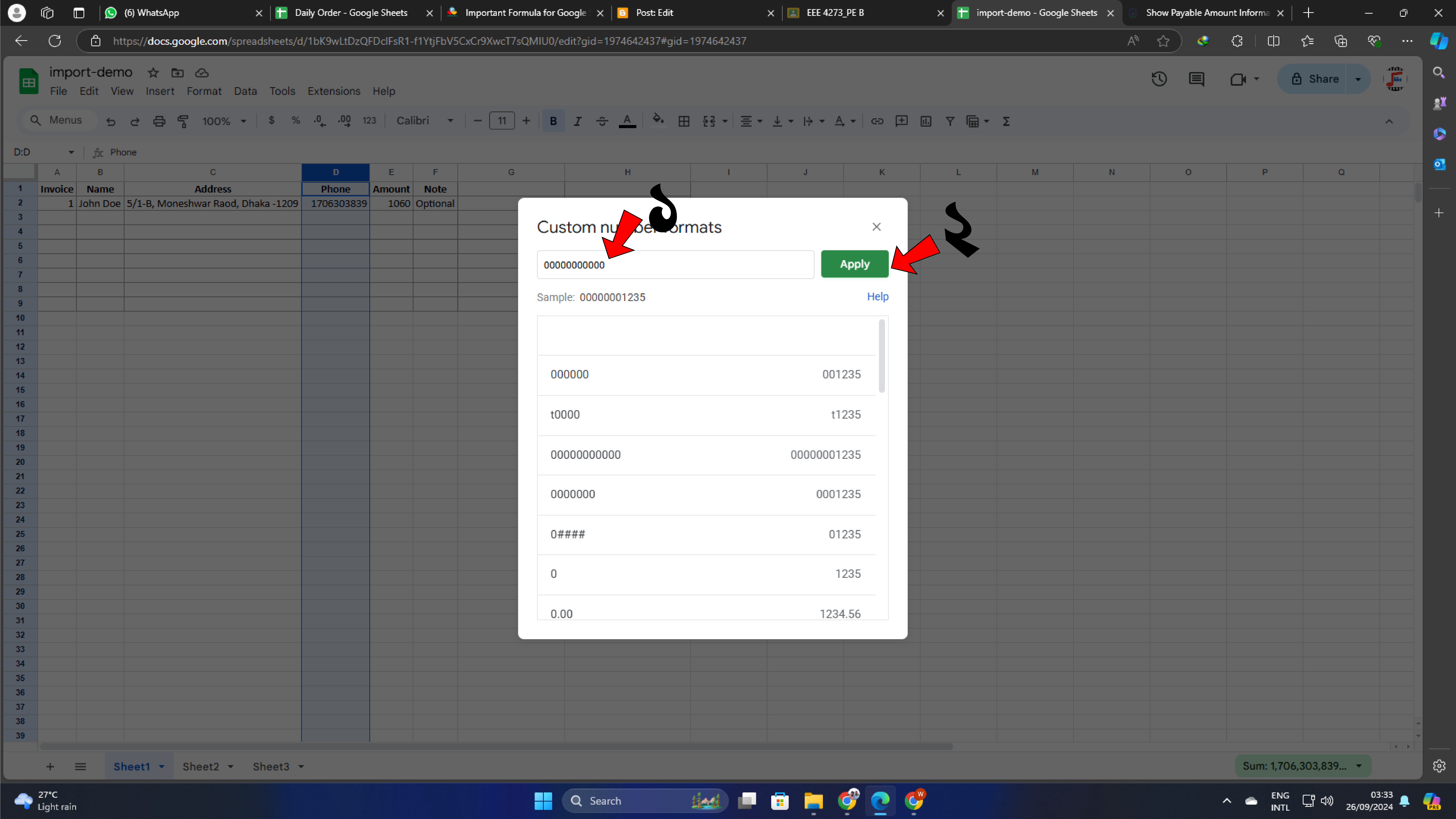গুগল শিটে কিছু ফর্মুলা ব্যাবহার করে জটিল কাজগুলো খুব সহজে অল্প সময়েই করে ফেলা সম্ভব। এবং কন্ডিশনাল ফর্মুলা ব্যাবহার করে বিভিন্ন সমস্যা নির্নয় করে খুব সহজেই সমাধান করা যায়। এতে করে আমাদের সময় বাচবে এবং কাজে ভুল হওয়ার সম্ভাবনা একদম কমে যাবে।
Highlight Duplicate Data
এই ফর্মুলা ব্যাবহার করে এক্সেল শিটে বা কোনো সারিতে অথবা কলামে যদি একই কন্টেন্ট একাধিকবার থাকে তাহলে সেটি একটি নির্দিষ্ট কালার ধারণ করবে এবং আমরা খুব সহজে বুঝে যাবো এটি কতবার আছে
এই ফর্মুলাটি শুধু মাত্র D-কলামের জন্য আপনি শুধু সিলেকশন টা পরিবর্তন করে row, culumn এবং সম্পুর্ন শিট থেকেই ডুব্লিকেট কন্টেন্ট হাইলাইট করতে পারেন
কন্ডিশনাল ফর্মুলা সেট করার নিয়ম
কন্ডিশনাল ফর্মুলা বসানোর জন্য format-এ ক্লিক করে conditional formatting-এ ক্লিক করতে হবে
তারপর format rules-এ গিয়ে custom formula is সিলেক্ট করতে হবে
তারপর ফর্মুলাটি past করে যেই কালারে হাইলাইট করতে চান সেই কালার সিলেক্ট করে দিয়ে Done করে দিন
Number Validation
এই ফর্মুলাকে Data Validation ফর্মুলা বলে, এক্সেল শিটে মোবাইল নাম্বার লেখার ক্ষেত্রে ব্যাবহার করতে পারেন এতে করে ওই কলাম বা সারিতে নির্দিষ্ট ডিজিট ব্যাতীত, এবং নাম্বার ব্যাতীত টেক্সট লিখা যাবেনা
এখানে C2 জায়গায় আপনি যেই কলামের যতোনাম্বার সারি থেকে ফর্মুলা এ্যাপ্লাই করতে চান সেইটা লিখুন, এবং 11 এর ওইখানে যতোগুলো ডিজিট Allow করতে চান তা লিখুন আর ,isnumber(C2) কোডটা শুধু C-কলামের 2 নাম্বার সারি থেকে শুধু নাম্বার Allow করার জন্য, এই কোড টুকু না লিখলে ১১ ডিজিট নাম্বার এবং text দুইটাই Allow করবে।
Data Validation ফর্মুলা সেট করার নিয়ম
Data Validation ফর্মুলা বসানোর জন্য Data-এ ক্লিক করে Data Validation-এ ক্লিক করতে হবে
প্রথমে রেইঞ্জ ঠিক আছে কিনা দেখুন, ঠিক না থাকলে মেন্যুয়ালি সেট করে নিন, তারপর criteria তে custom formula is সিলেক্ট করে ফর্মুলাটি বসিয়ে নিন, তারপর চাইলে Advance সেটিংস করতে পারেন না চাইলে Done করে দিন
Advance Settings এর অপশন গুলো হল show help text - এটা অ্যাাক্টিভ করে নির্দেশনা লিখে দিতে পারেন, show warning option সিলেক্ট করলে ১১ ডিজিটের কম বা বেশি ডাটা নিবে কিন্তু warning দেখাবে, আর reject the input option সিলেক্ট করলে ১১ ডিজিটের কম বা বেশি ডাটা নিবেনা
Format - ব্যাবহার করে আগে/পরে Text/Number যোগ
কোন একক বসানোর ক্ষেত্রে এটি খুব গুরুত্বপুর্ন কারণ প্রতি Cell-এ যদি পৃথক পৃথকবার একক বসাতে হয় এটি সময় সাপেক্ষ এবং অনুপযোগী কারণ এতে করে এই সারি বা কলাম গুলোর জন্য ম্যাথম্যাটিকস ফর্মুলা কাজ করবেনা, বা এই সারি বা কলামের যোগফল বা বিয়োগফল বের করতে পারবেন না। এছাড়াও এক্সেল শিটে মোবাইল নাম্বার উঠানোর ক্ষেত্রে আগে শূন্য লেখা যায়না এটি ব্যাবহার করে খুব সহজেই লিখতে পারবেন
প্রথমে Format/(123) এ ক্লিক করেন তারপর কাস্টম নাম্বার ফরমেট -এ ক্লিক করুন।
মোবাইল নাম্বার যেহেতু ১১ ডিজিটের আর আমরা প্রথমে শূন্য লিখতে চাই তাই ১১টি শূন্য দিয়ে Apply - এ ক্লিক করুন, এবং নিজের চোখেই দেখুন...
একাধিক Cell-এর লেখা একটি Cell-এ আনার ফর্মুলা
এই ফর্মুলা ব্যাবহার করে একাধিক সারি বা কলামের লেখাগুলোকে একসাথে করা যায় কিন্তু এই ফর্মুলার লেখা গুলোকেও যোগ বিয়োগ করা যায়না এটি ব্যাবহার করেও একক বা মোবাইল নাম্বারের আগে শূন্য বসানো যায়।
প্রতিটি সেপারেট পার্টকে একত্রে করার জন্য & "" & ব্যাবহার করতে হয়, যদি দুটি পার্টের মধ্যে স্পেস বা গ্যাপ রাখতে হয় তাহলে & "এখানে স্পেস দিন" &
নোটঃ ভেরিয়েবল বা সেলের ক্ষেত্রে =A2 & " " & B2 এমন হবে কন্সটেন্ট এর ক্ষেত্রে =A2 & " " & "taka" এমন হবে। এখানে ভেরিয়েবল A2, কন্সটেন্ট taka. টাকাকে "taka" এইভাবে আটকে দেওয়া হয়েছে কিন্তু A2 কে আটকানো হয়নি।
একটি কলামের যোগফল থেকে অন্য একটি কলামের যোগফল বিয়োগ করার ফর্মুলা
আমরা ব্যাক্তিগত বা ব্যাবসায়িক লেনদেনের হিসাব রাখার ক্ষেত্রে এই ফর্মুলা ব্যাবহার করে একটি কলামে সকল আয় এবং অন্য একটি কলামে সকল ব্যায় এন্ট্রি করে অন্য একটি সেলে লাভ লসের পরিমান দেখে নিতে পারবো।
এই কোডটি যেই Cell-এর মধ্যে পেস্ট করা হবে, সেই Cell-এ D-কলামের টোটাল যোগফল থেকে C-কলামের টোটাল যোগফল বিয়োগ করলে যেই রেজাল্ট আসে সেইটা দেখাবে। আপনারা আপনাদের প্রয়োজন অনুযায়ী এই সূত্র ব্যাবহার করে যেকোনো কলাম থেকে যেকোন কলাম বিয়োগ করতে পারবেন।
এক Sheet-এর ডাটা অন্য Sheet-এ Import করার ফর্মুলা
আমাদের অনেক সময় একটি Sheet-এর ডাটা অন্য একটি শিটে নেওয়ার প্রয়োজন পরে, এবং আমরা অনেকে কপি করে নিয়ে পেস্ট করি এতে করে যে সমস্যাটি হয় তা হলোঃ পরবর্তিতে আগের শিটে কোন আপডেট করা হলে তা আমাদের নতুন শিটে আসেনা। এই কোডটি ব্যাবহার করে ডাটা ইমপোর্ট করা হলে নতুন শিটে সকল আপডেট পাওয়া যাবে।
যে শিটে অন্য শিটের ডাটা কপি করতে চান সেই শিটের একটি Cell-এর মধ্যে কোডটি পেস্ট করুন। তারপর শিট আইডির ওইখানে যেই শিটের ডাটা ইমপোর্ট করবেন সেই শিটের আইডি দিন, তারপর শিটের নাম টি বসিয়ে দিন। এইখানে আমরা অনেকেই ভুল করে টাইটেল বসিয়ে দিই যার ফলে কাজ করেনা, শিটের নামটা নিচের দিকে থাকে। এরপর রেইঞ্জ আপনি শিটের কতোটুকু অংশ ইমপোর্ট করতে চান সিলেক্ট করে দিয়ে Enter চাপুন। একটু লোডিং হয়ে সকল ডাটা চলে আসবে, না আসলে ওই সেল-এর মধ্যে ক্লিক করে পারমিশন দিয়ে দিন, তাহলেই চলে আসবে।
একই ফর্মুলা খুব সহজে সম্পুর্ন কলামে কিভাবে Apply করবেন
আমরা গুগল শিটে যখন কোন ফর্মুলা এ্যাপ্লাই করি তখন অটোমেটিক সম্পুর্ন কলামে অ্যাাপ্লাই করার জন্য সাজেস্ট করে, কখনও কখনো করেনা, আবার কক্ষনো রথমবার করে পরে আর করেনা। যাইহোক সাজেস্ট না করলেও আপনি যেভাবে এ্যাপ্লাই করবেন সেইটাই আজকে শিখিয়ে দিবো।
ফর্মুলা বসানোর পর এইভাবে কারসর নিয়ে ডাবল ক্লিক করুন তাহলেই সম্পুর্ন কলামে ফর্মুলা এ্যাপ্লাই হয়ে যাবে।
কিভাবে গুগল শিটে ক্যালেন্ডার থেকে তারিখ সিলেক্ট করবেন?
আমরা অনেক সময় গুগল শিটে তারিখ লেখর সময় অটোমেটিক দিন তারিখ সিলেক্ট করতে পারিনা, ম্যানুয়ালি করতে গেলে বেশ কিছু সমস্যার সম্মুখীন হই যেমন সময় বেশি লাগে, খুব সহজে পরের ডেটে যাওয়া যায়না, তাই এই ফরম্যাটিং টা করে নিলে আপনার সময় বাছবে এবং কাজ হবে স্মার্ট।
প্রথমে যেই কলামে ডেট লিখবেন সেই কলাম সিলেক্ট করুন, তারপর Data-তে ক্লিক করুন, তারপর Data validation-এ ক্লিক করুন।
তারপর Add rule-এ ক্লিক করুন।
তারপর Range-সিলেক্ট করে দিয়ে Criteria থেকে Is valid date-সিলেক্ট করে দিয়ে Done করে দিন।